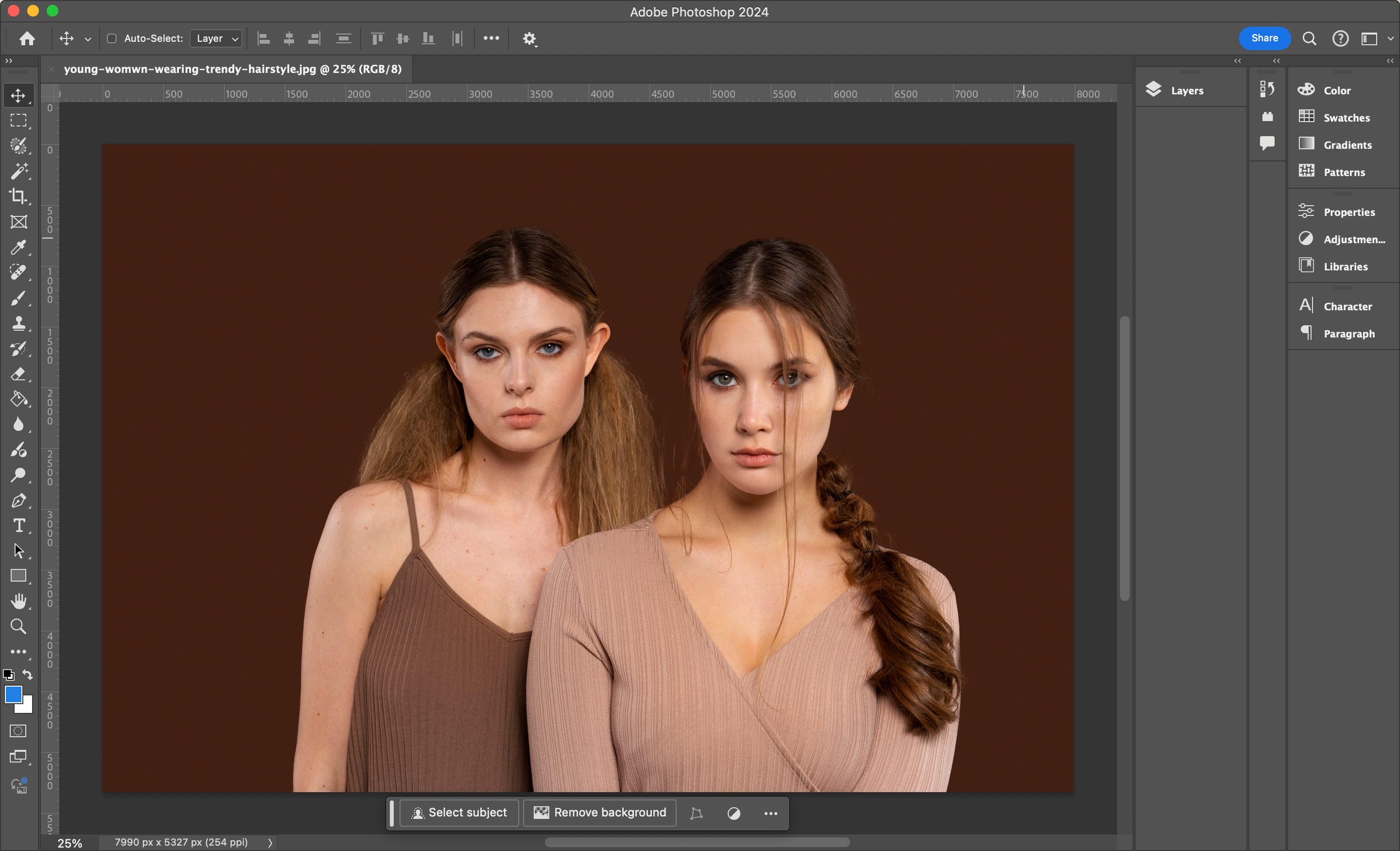Das Ausrichten von Bildern in Adobe Photoshop ist ein eher primitiver Vorgang, den Fotografen häufig bei kommerziellen oder kreativen Aufnahmen sowie bei der Nachbearbeitung durchführen müssen. Solche Fähigkeiten sind obligatorisch für jeden Spezialist für Fotografieauch wenn sie es nicht eilig haben, Grafikeditoren in ihrem Unternehmen einzusetzen.
Welchen Zweck hat die Überlagerung von Bildern übereinander?
Normalerweise ist die Überlagerung von Bildern in den folgenden Fällen erforderlich:
- Wenn Sie den "unglücklichen" Himmel im Rahmen ersetzen müssen.
2. Wenn der Hintergrund unästhetisch wirkt.
3. Wenn das Modell auf einem Gruppenfoto die Augen geschlossen hat.
4. Wenn es Fragen zum Lächeln, zur Kopfdrehung oder zur Handhaltung gibt.
5. Wenn Unschärfe vorhanden ist.
6. Wenn es Unschärfen gibt.
7. Wenn es sich um ein Foto mit Schwebezustand handelt.
Und der Grafikeditor Adobe Photoshop verfügt über mehrere Werkzeuge, um verschiedene Bilder zu einem einzigen zusammenzufügen.
Lesen Sie auch: Wie man eine echte Bräune in Photoshop erzeugt
Wie man eine Bildüberlagerung in Adobe Photoshop durchführt
Als Beispiel können wir eine einfache Situation betrachten: Sie haben zwei ähnliche Fotos zur Verfügung, aber das erste hat eine bessere Pose und einen besseren Hintergrund, und das andere hat ein Lächeln. Unsere Aufgabe ist es, die beiden Bilder so zu kombinieren, dass sie wie ein Ganzes aussehen. Dies geschieht nach einer Standardanleitung:
- Zunächst sollten Sie die beiden Bilder öffnen, die kombiniert werden sollen. Sie können dies tun, indem Sie das Foto in das Fenster des geöffneten Programms ziehen oder über das Fenster "Datei" - "Öffnen" auf dem Startbildschirm.
- Als Nächstes sollten Sie auswählen, welches Foto das Hauptfoto sein soll und welches als Spender verwendet wird.
- Danach sollten Sie das Fenster mit dem Spenderfoto aktivieren und auf "Verschieben" klicken.
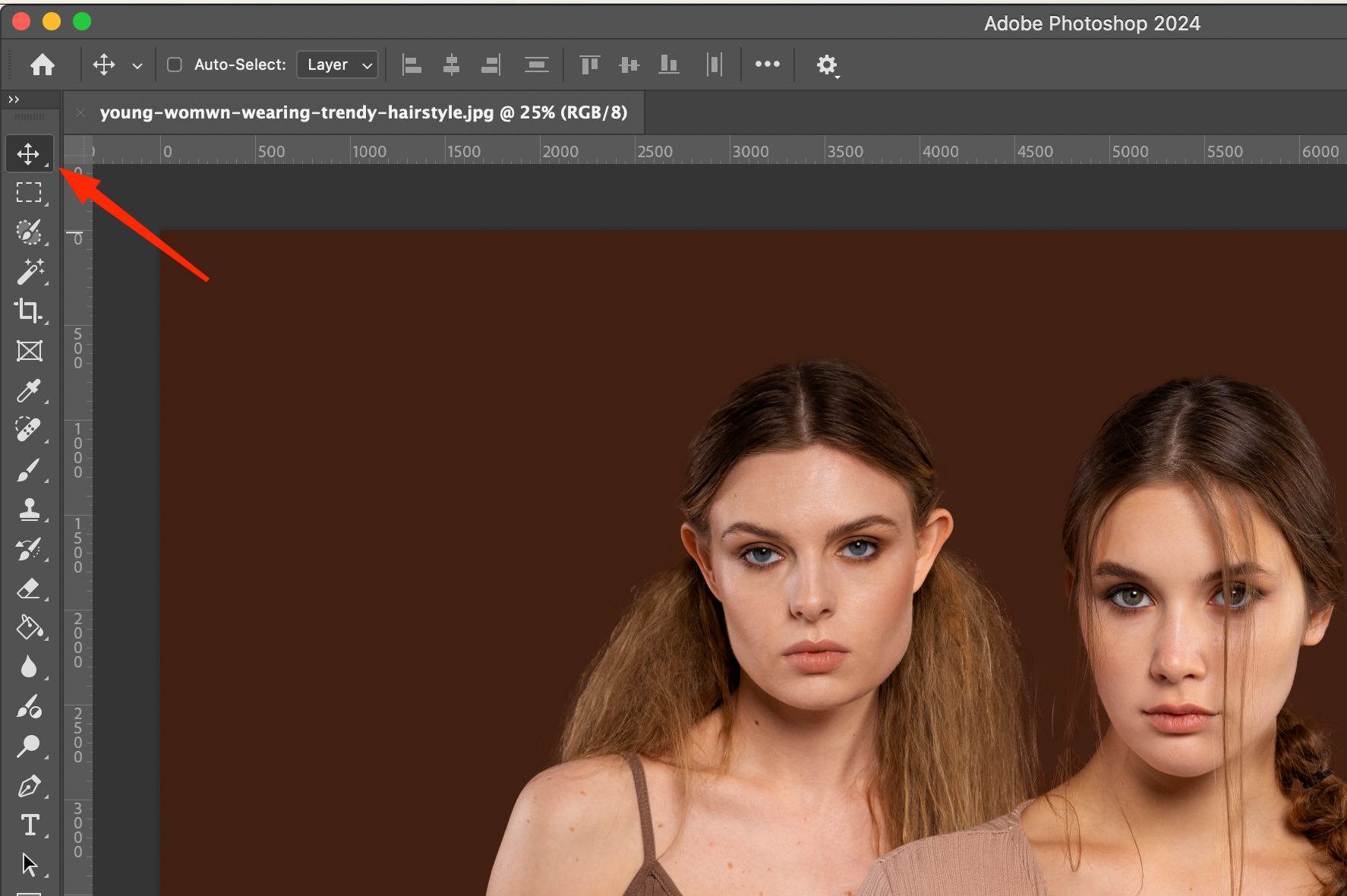
- Danach muss man den Cursor auf den Bildspender setzen, die LKM-Taste drücken und das Foto in die Zeile mit dem Hinweis auf die Basis verschieben.
- Als Nächstes müssen Sie den Cursor einige Sekunden lang gedrückt halten, woraufhin der Grafikeditor vom Spenderfoto auf das Hauptfoto umgeschaltet wird. Zu diesem Zeitpunkt wird ein Bild die Leinwand mit einem anderen füllen. Schließlich kann der Cursor losgelassen werden.

- Nun müssen Sie noch die Größe des Spenderbildes anpassen und es an der gewünschten Stelle platzieren. Drücken Sie dazu Strg + T, um die freie Transformation zu aktivieren.
Wichtig! Für eine genauere Anpassung der Fotos lohnt es sich, den Durchsichtigkeitsmodus auf dem Fotospender zu aktivieren. Klicken Sie anschließend im Fenster "Ebenen" auf das oberste Foto und ändern Sie die Deckkraft.
In der nächsten Phase müssen Sie mit dem Werkzeug "Auswahlpinsel" das erforderliche Fragment aus dem Spender ausschneiden.
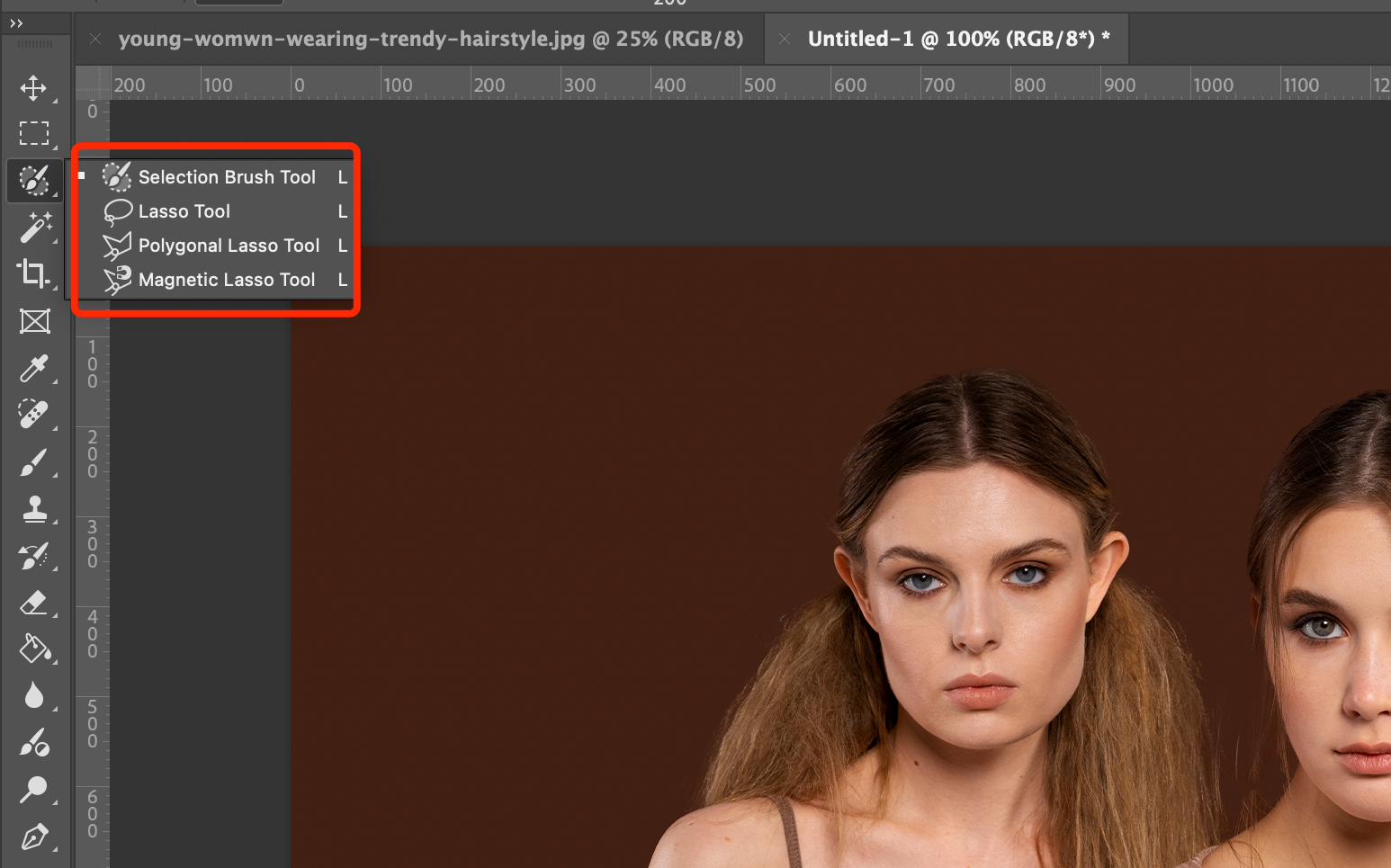
Aktivieren Sie anschließend die Ebenenpalette und klicken Sie auf das schwarze Rechteck am unteren Rand.
Zum Schluss müssen Sie den Transformationsschritt wiederholen und die Platzierung des Objekts anpassen.
Es bleibt noch, mit der Maske zu arbeiten, damit das ausgeschnittene Gesicht noch genauer wird. In diesem Fall sollten Sie mit der linken Maustaste auf die Maske klicken, einen schwarzen Pinsel nehmen und über die unebenen Kanten malen sowie unnötige Elemente entfernen. Wenn dabei mehr als nötig gelöscht wurde, genügt es, die schwarze Farbe durch Weiß zu ersetzen und das Bild wiederherzustellen.